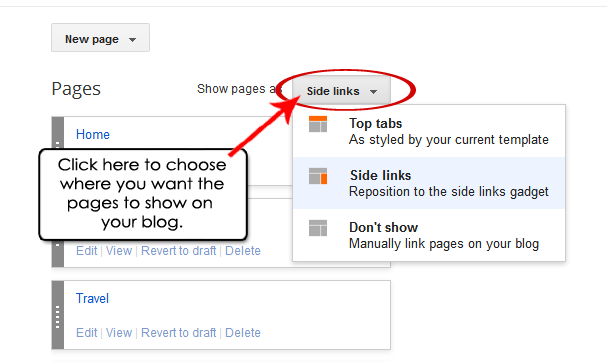Februari 26, 2020
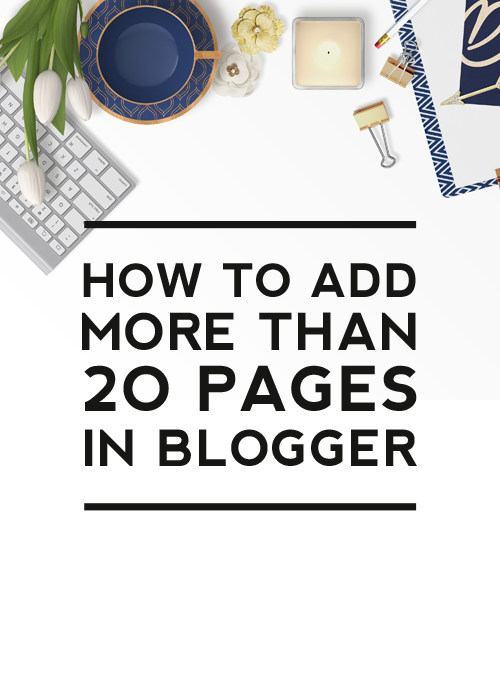
Blogger is een geweldig platform voor beginnende bloggers en heeft een aantal geweldige functies. Blogger heeft echter ook vele beperkingen. Zodra een dergelijke beperking is dat Blogger alleen kunt u toevoegen tot 20 pagina ‘ s op uw blog. Maar wat als je meer dan 20 pagina ‘ s nodig hebt? Als dat het geval is, volg dan de tutorial hieronder voor instructies over het toevoegen van meer dan 20 pagina ‘ s aan een Blogger blog.
belangrijk: vanaf 2020 is de paginalimiet voor Bloggers verhoogd tot 100 pagina ‘ s in plaats van 20
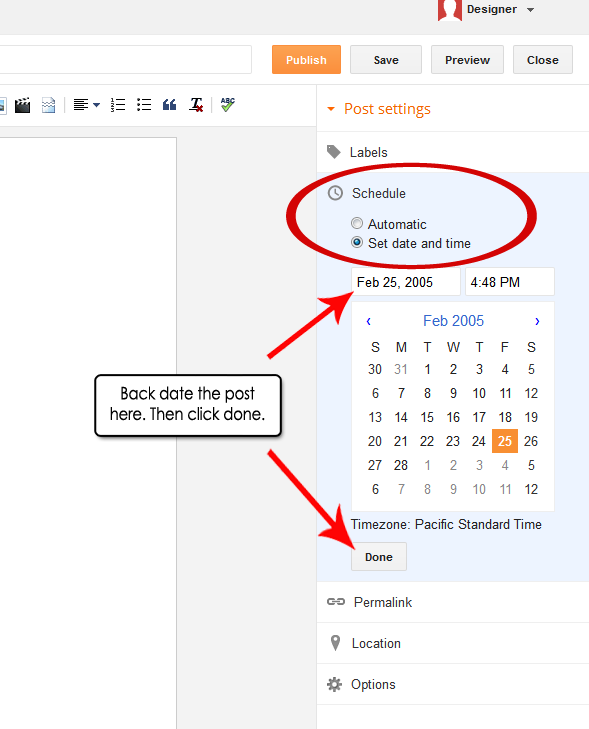
Stap 1: Maak een nieuw bericht
Maak een nieuw bericht door op de oranje knop Nieuw bericht in uw dashboard te klikken. Wanneer de post editor wordt geopend, klik dan op schema >> datum en tijd instellen. Dit zal een gebied te openen zodat u een back-datum voor de post in te stellen. Terug dating de post is belangrijk, zodat het niet te zien als een nieuwe post op uw blog. Dit zal de post begraven, zodat uw lezers het niet zullen zien als een post en dus kunt u deze post gebruiken als een nieuwe pagina. Terug datum het door simpelweg het veranderen van het jaar naar iets lang geleden. In dit voorbeeld veranderde ik het jaar van 2014 naar 2005. Klik vervolgens op Gereed.
Stap 2: titel en inhoud toevoegen aan Post
titel De postpagina en voeg vervolgens de pagina-inhoud toe. Zodra de pagina klaar is, klikt u op Publiceren (u kunt de inhoud altijd later bewerken).
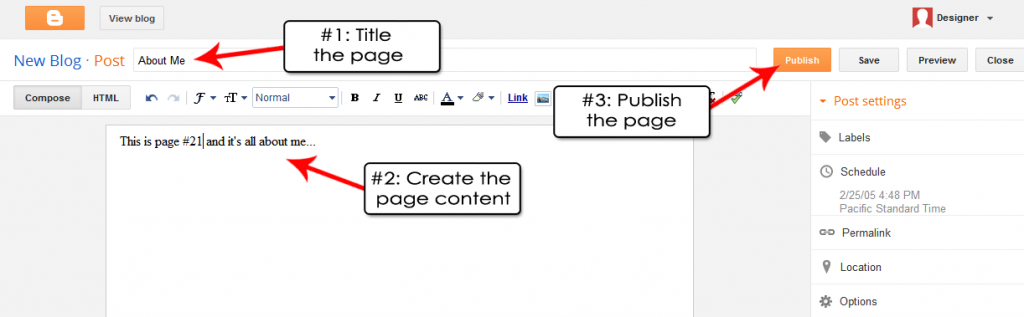
Stap 3: Kopieer de URL van Posts
zoek het bericht dat u zojuist hebt gemaakt en klik op Beeld. Opmerking: omdat de post is backdated moet u mogelijk de zoekbalk gebruiken om de post omhoog te trekken. Als u op View klikt, wordt alleen dat bericht weergegeven.
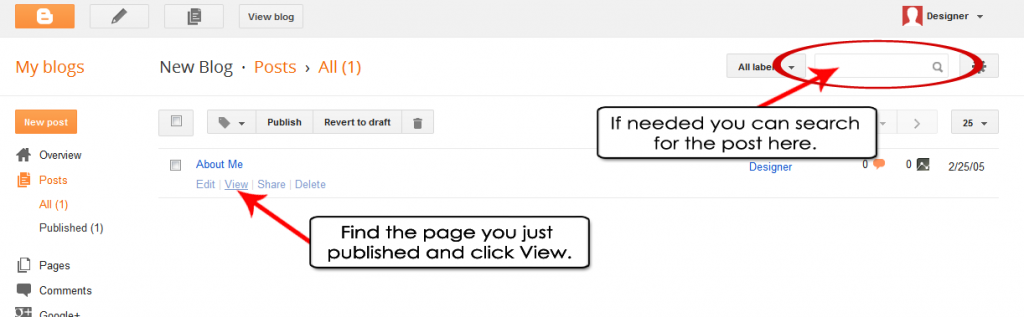
Zoek vervolgens de URL van de post in de adresbalk en kopieer deze door te klikken op CTRL + C (of Command+C als u op een Mac).
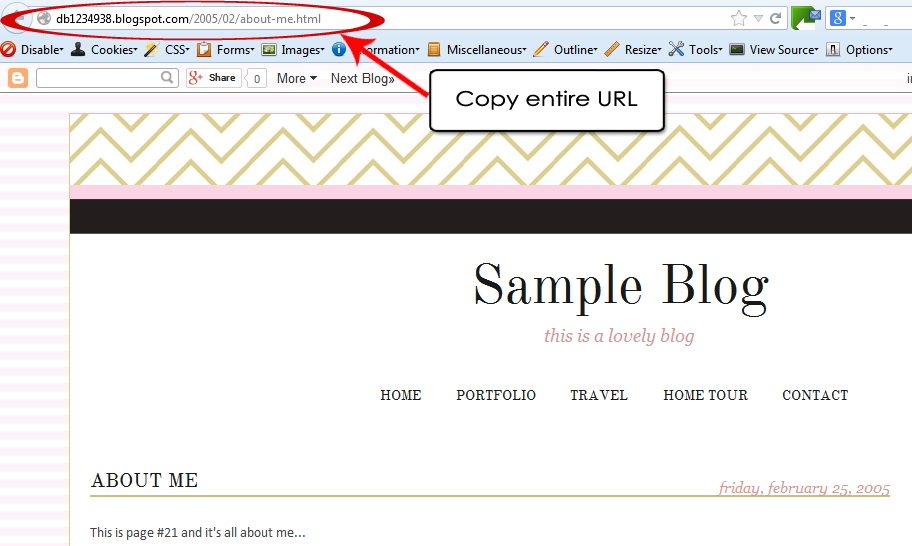
Stap 4: Voeg Post toe als een nieuwe pagina
ga vervolgens naar pagina ‘ s in uw dashboard en klik vervolgens op nieuwe pagina. Aangezien klikken op lege pagina zal een foutmelding als u al 20 pagina ‘ s, klik op webadres plaats.
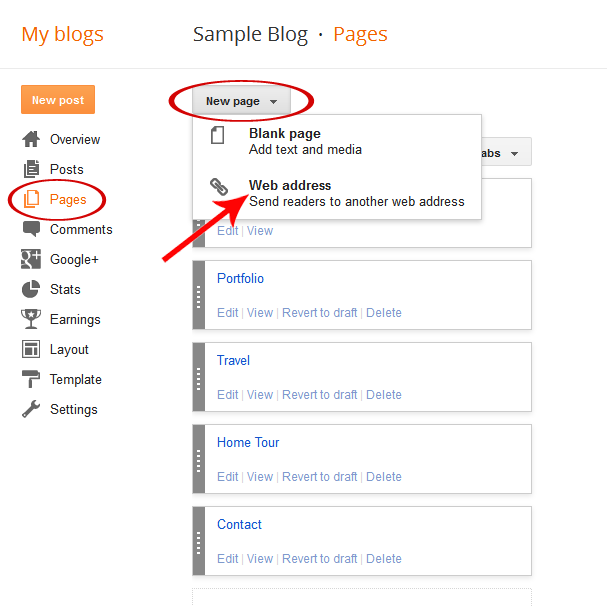
Voer in de titel van de pagina en plak in de url van de post die u zojuist hebt gemaakt. Klik vervolgens op Opslaan. U kunt op deze manier zoveel extra pagina ‘ s toevoegen als u wilt.
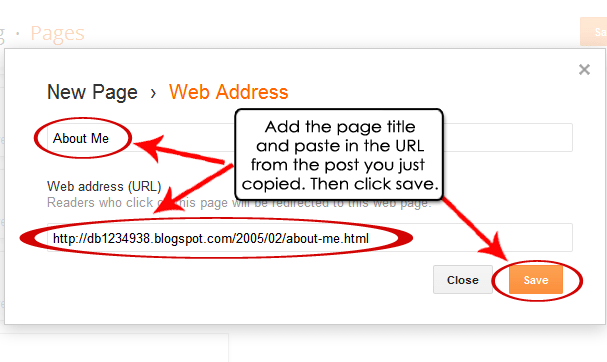
Stap 5: Bepaal waar u wilt dat de pagina ‘s
tonen waar staat “Toon pagina ‘ s als”, Selecteer hoe u wilt dat uw pagina ‘ s worden weergegeven. Als u Top tabs kiest, verschijnt uw navigatiebalk direct onder uw kop (niet aanbevolen voor zoveel pagina ‘ s). Als u kiest Side links, het zal verschijnen in uw zijbalk. Als u kiest niet laten zien, dan zal het niet te zien op uw site en u kunt een link naar elke pagina handmatig of u kunt kopen aangepaste zijbalk knoppen van ons en we zullen het ontwerpen van de coördinatie van zijbalk knoppen die kunnen verwijzen naar elk van uw pagina ‘ s (bezoek onze blog accessoires winkel en de aankoop van de “zijbalk versiering” optie voor deze).